wps在保存文档时禁止压缩文档中的图片教程
时间:2023-03-31 09:34:44作者:极光下载站人气:582
相信大部分用户都使用过wps软件,这款办公软件是大部分用户很喜欢的办公软件,给用户带来了许多的便利,当用户在使用这款办公软件时,就会发现其中的功能是很强大的,能够轻松解决自己遇到的编辑问题,总的来说wps软件是一款很不错的办公软件,当用户在wps软件中保存文档文件时,若文档中插有图片,有可能会出现保存文档时图片被压缩的情况,用户应该怎么来避免这种情况呢,其实操作的过程很简单,用户直接打开选项窗口并在常规与保存选项卡中,找到并勾选不压缩文件中的图像按钮即可解决问题,因此有需要的用户可以来看看下方小编的经验分享,希望用户能够有所收获。
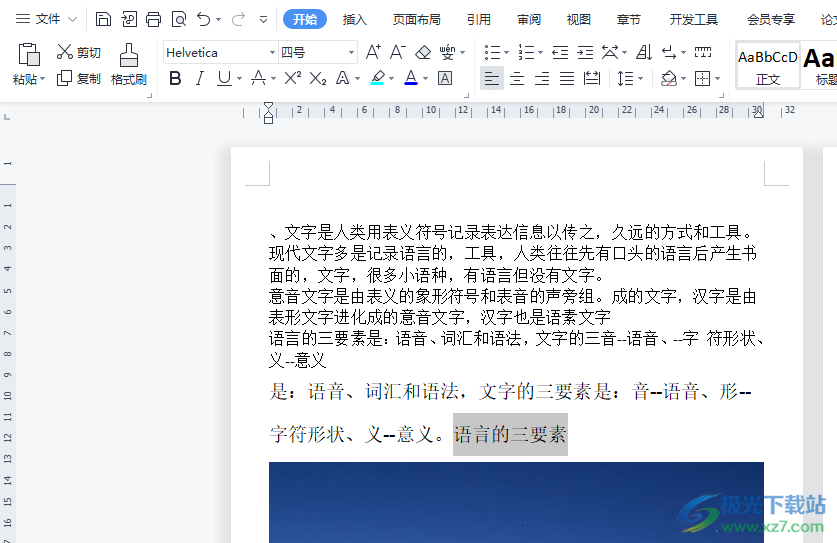
方法步骤
1.首先打开wps软件,一般是在电脑桌面上,接着进入到文档的编辑页面上
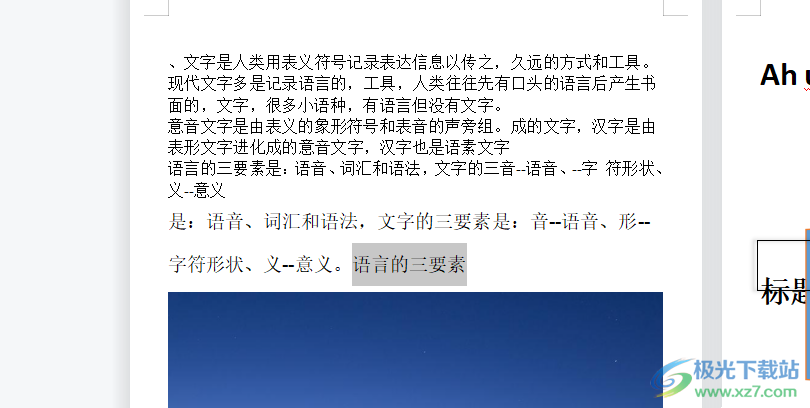
2.用户点击菜单栏中文件选项的三横图标,将会弹出下拉菜单,用户选择底部的选项功能
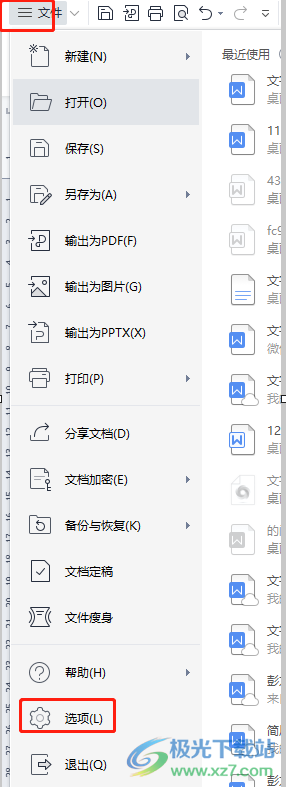
3.这时进入到选项窗口中,用户在左侧的选项卡中点击常规与保存选项卡
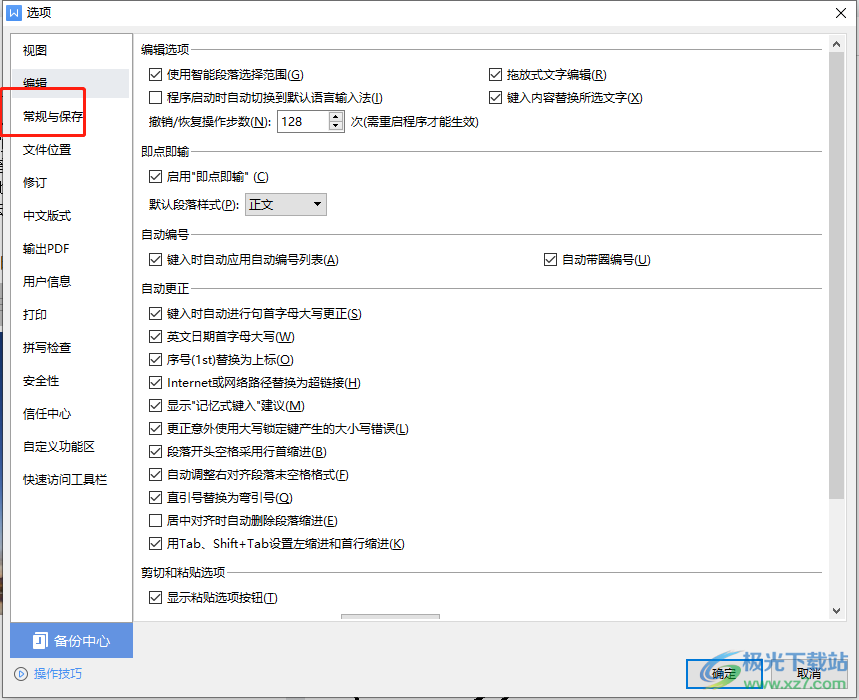
4.右侧页面会显示出相关的选项,用户在保存板块中勾选不压缩文件中的图像选项
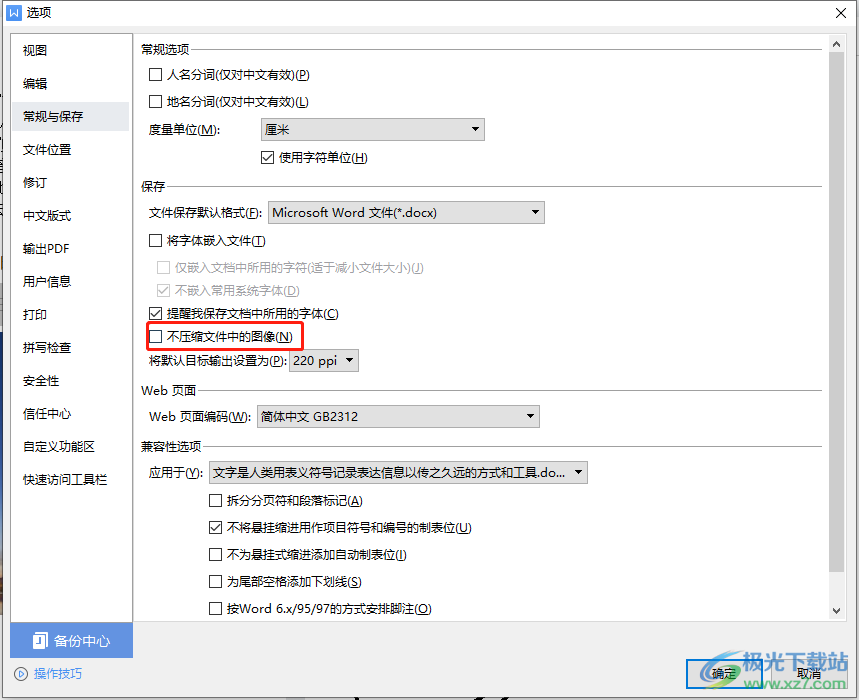
5.完成勾选后,用户直接按下窗口右下角的确定按钮即可设置成功
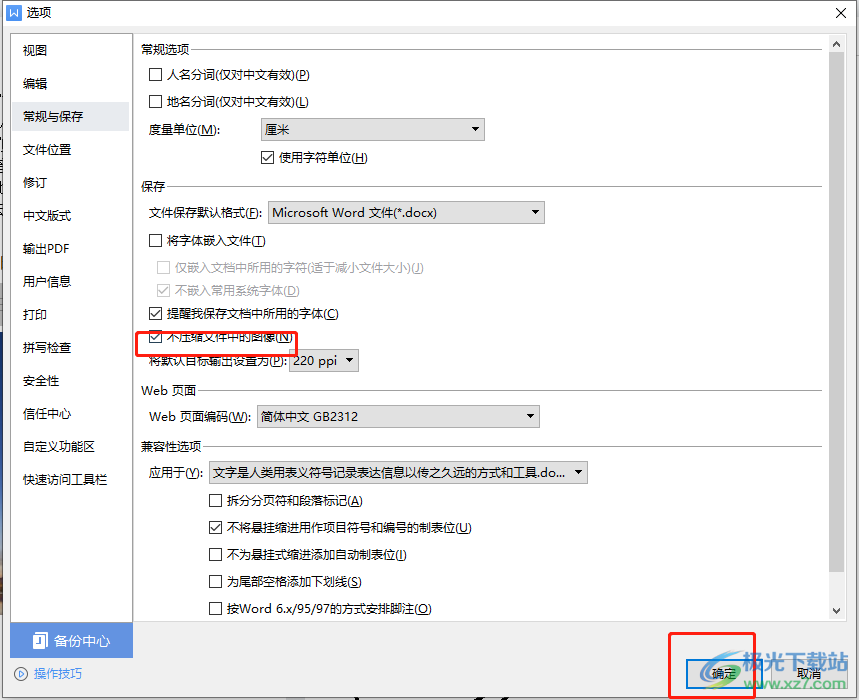
wps软件受到了不少用户的喜欢和欢迎,当用户在wps软件中保存含有图片的文档时,不希望软件在保存的过程中自动压缩图片,就可以进入到选项窗口中找到常规与保存选项卡,接着在页面右侧直接勾选不压缩文件中图像选项即可设置成功,因此感兴趣的用户可以跟着步骤操作起来。
相关推荐
相关下载
热门阅览
- 1百度网盘分享密码暴力破解方法,怎么破解百度网盘加密链接
- 2keyshot6破解安装步骤-keyshot6破解安装教程
- 3apktool手机版使用教程-apktool使用方法
- 4mac版steam怎么设置中文 steam mac版设置中文教程
- 5抖音推荐怎么设置页面?抖音推荐界面重新设置教程
- 6电脑怎么开启VT 如何开启VT的详细教程!
- 7掌上英雄联盟怎么注销账号?掌上英雄联盟怎么退出登录
- 8rar文件怎么打开?如何打开rar格式文件
- 9掌上wegame怎么查别人战绩?掌上wegame怎么看别人英雄联盟战绩
- 10qq邮箱格式怎么写?qq邮箱格式是什么样的以及注册英文邮箱的方法
- 11怎么安装会声会影x7?会声会影x7安装教程
- 12Word文档中轻松实现两行对齐?word文档两行文字怎么对齐?
网友评论